Membuat jaringan sederhana (dengan Wireless)
assalamuallaikum wr wb, kali ini saya akan memposting tentang bagaimana caranya membuat jaringan sederhana menggunakan wireless di cisco packet tracer.
A. Pengertian
nirkabel adalah transfer informasi antara dua atau lebih titik yang tidak terhubung oleh [penghantar listrik]. Jarak bisa pendek, seperti beberapa meter untuk remote control televisi, atau sejauh ribuan atau bahkan jutaan kilometer untuk ruang-dalam komunikasi radio. Ini meliputi berbagai jenis tetap, mobile, dan portabel radio dua arah, telepon seluler, personal digital assistant (PDA), dan jaringan nirkabel. Contoh lain dari teknologi nirkabel termasuk GPS unit, pembuka pintu garasi atau pintu garasi, wireless mouse komputer, keyboard dan headset (audio), headphone, penerima radio, televisi satelit, siaran televisi tanpa kabel dan telepon.
B. Latar belakang
Dengan menggunakan wireless, akan mengurangi terkuras nya uang karna untuk membeli kabel hanya untuk menyambungkan perangkat. dengan wireless kita bisa mengirit uang kita juga dengan menggunakan wireless, jangkauannya menjadi lebih jauh juga client akan tersambung dengan mudah
C. Maksud dan tujuan
Agar pembaca bisa melihat membuat dan mengerti bagaimana caranya membuat jaringan sederhana menggunakan wireless.
D. Alat dan bahan
1. Laptop yang sudah terinstall cisco packettracer
E. Waktu yang di butuhkan
Kurang lebih 5 menit
F. Waktu pelaksanaan
1. Buka cisco packet tracer kalian.
2. lalu kalian susun seperti dibawah. 1 buah switch yang diletakkan di tengah, lalu dua PC yang di letakkan di kanan kiri Switch
3. Tahap mengganti piranti. Matikan dahulu PC nya dengan menekan tombol power seperti gambar di bawah ini.
lalu selanjutnya adalah, kalian ganti dengan piranti yang seperti gambar di bawah. lalu kalian pasang kan ke PC.
Jika sudah terpasang, maka hasilnya seperti gambar di bawah ini. Jangan lupa untuk menyalakan PC nya lagi. jika sudah, klik tombol exit ( X )
Otomatis, maka hasilnya akan seperti gambar di bawah ini. lakkukan hal yang sama ke PC yang kedua.
Jika sudah dilakukan ke dua pc, maka hasilnya akan seperti ini.
4. Tahap Pemberian IP ke setiap pc. klik PC nya, lalu pilih tab Config lalu klik ip Configuration.
Isi ip seperti di gambar dibawah ini ke PC0. lakukan hal yang sama ke PC1, tetapi berbeda ip.. PC0 192.168.120.2 PC1 192.168.120.3
5. Tahap Ping. lakukan ping di tab Config, lalu pilih Command Prompt seperti gambar di bawah ini.
Jika di klik, maka akan keluar tampilan seperti gambar di bawah ini.
lakukan ping ke PC1 dengan menggunakan ipnya PC1 yaitu 192.168.120.3. lalu tekan enter, maka hasilnya akan seperti gambar di bawah ini.
A. Pengertian
nirkabel adalah transfer informasi antara dua atau lebih titik yang tidak terhubung oleh [penghantar listrik]. Jarak bisa pendek, seperti beberapa meter untuk remote control televisi, atau sejauh ribuan atau bahkan jutaan kilometer untuk ruang-dalam komunikasi radio. Ini meliputi berbagai jenis tetap, mobile, dan portabel radio dua arah, telepon seluler, personal digital assistant (PDA), dan jaringan nirkabel. Contoh lain dari teknologi nirkabel termasuk GPS unit, pembuka pintu garasi atau pintu garasi, wireless mouse komputer, keyboard dan headset (audio), headphone, penerima radio, televisi satelit, siaran televisi tanpa kabel dan telepon.
B. Latar belakang
Dengan menggunakan wireless, akan mengurangi terkuras nya uang karna untuk membeli kabel hanya untuk menyambungkan perangkat. dengan wireless kita bisa mengirit uang kita juga dengan menggunakan wireless, jangkauannya menjadi lebih jauh juga client akan tersambung dengan mudah
C. Maksud dan tujuan
Agar pembaca bisa melihat membuat dan mengerti bagaimana caranya membuat jaringan sederhana menggunakan wireless.
D. Alat dan bahan
1. Laptop yang sudah terinstall cisco packettracer
E. Waktu yang di butuhkan
Kurang lebih 5 menit
F. Waktu pelaksanaan
1. Buka cisco packet tracer kalian.
2. lalu kalian susun seperti dibawah. 1 buah switch yang diletakkan di tengah, lalu dua PC yang di letakkan di kanan kiri Switch
3. Tahap mengganti piranti. Matikan dahulu PC nya dengan menekan tombol power seperti gambar di bawah ini.
lalu selanjutnya adalah, kalian ganti dengan piranti yang seperti gambar di bawah. lalu kalian pasang kan ke PC.
Jika sudah terpasang, maka hasilnya seperti gambar di bawah ini. Jangan lupa untuk menyalakan PC nya lagi. jika sudah, klik tombol exit ( X )
Otomatis, maka hasilnya akan seperti gambar di bawah ini. lakkukan hal yang sama ke PC yang kedua.
Jika sudah dilakukan ke dua pc, maka hasilnya akan seperti ini.
4. Tahap Pemberian IP ke setiap pc. klik PC nya, lalu pilih tab Config lalu klik ip Configuration.
Isi ip seperti di gambar dibawah ini ke PC0. lakukan hal yang sama ke PC1, tetapi berbeda ip.. PC0 192.168.120.2 PC1 192.168.120.3
5. Tahap Ping. lakukan ping di tab Config, lalu pilih Command Prompt seperti gambar di bawah ini.
Jika di klik, maka akan keluar tampilan seperti gambar di bawah ini.
lakukan ping ke PC1 dengan menggunakan ipnya PC1 yaitu 192.168.120.3. lalu tekan enter, maka hasilnya akan seperti gambar di bawah ini.
naah, mungkin sudah cukup postingan kali ini. Kurang lebihnya saya mohon maaf. wassalamuallaikum wr wb.












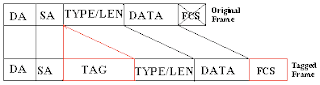
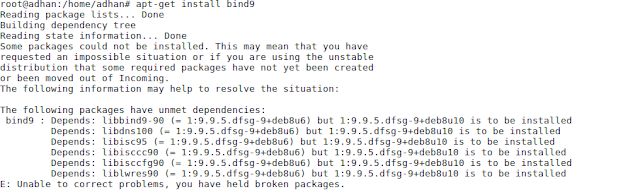

Comments